修改电脑系统属性
如何手动修改xp系统我的电脑右键属性信息

Sticpl.cpl 对应“扫描仪和数码相机属性”
Sysdm.cpl 对应“系统属性”
Telephon.cpl 对应“拨号属性”
Timedate.cpl 对应“日期/时间属性”
小提示:在移走这些cpl文件时,不要打开控制面板,否则有可能会因为这些文件正在被调用而无法移动。另外,某些cpl文件的移动需要在“安全模式”下进行,如Sysdm.cpl,这是因为在常规模式下,系统登录后该文件将被调用,这时将它移走,系统会自动将其恢复。
Intl.cpl 对应“区域设置属性”
Inetcpl.cpl 对应“Internet属性”
Joy.cpl 对应“游戏控制器”
Main.cpl 对应“鼠标属性”
Mmsys.cpl 对应“多媒体属性”
Netcpl.cpl 对应“网络属性”
Password.cpl 对应“密码属性”
二、如何修改xp系统属性中"注册到"中的名字
在开始-运行中输入regedit(注册表)打开 HKEY_LOCAL_MACHINE\SOFTWARE\Microsoft\Windows NT\CurrentVersion
更改RegisteredOrganization和RegisteredOwner的资料值为自己喜欢的资料即可。
三、不需要修改注册表,也不借用任何第三方软件,便可安全、快速地实现indows系统安装目录下System32文件夹中的Timedate.cpl文件(如C:\WINDOWS\system32\Timedate.cpl),然后将其移走。这样,无论你通过“任务栏属性”还是“控制面板”,都不能对“日期/时间”属性进行修改,从而有效地维护了机器。
win7系统图片属性如何修改
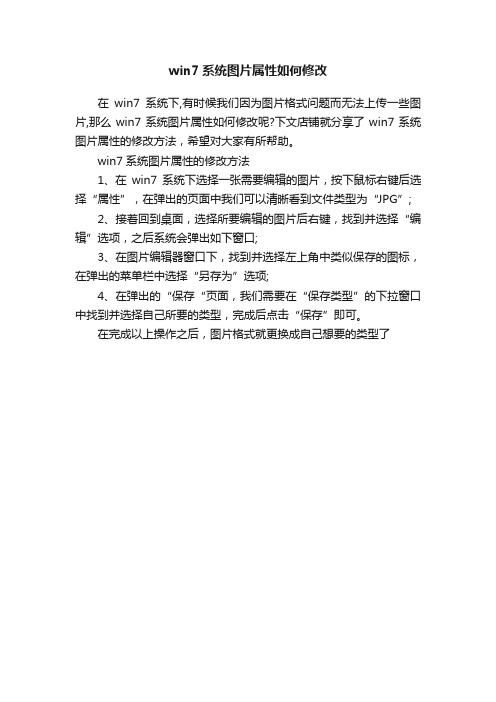
win7系统图片属性如何修改
在win7系统下,有时候我们因为图片格式问题而无法上传一些图片,那么win7系统图片属性如何修改呢?下文店铺就分享了win7系统图片属性的修改方法,希望对大家有所帮助。
win7系统图片属性的修改方法
1、在win7系统下选择一张需要编辑的图片,按下鼠标右键后选择“属性”,在弹出的页面中我们可以清晰看到文件类型为“JPG”;
2、接着回到桌面,选择所要编辑的图片后右键,找到并选择“编辑”选项,之后系统会弹出如下窗口;
3、在图片编辑器窗口下,找到并选择左上角中类似保存的图标,在弹出的菜单栏中选择“另存为”选项;
4、在弹出的“保存“页面,我们需要在“保存类型”的下拉窗口中找到并选择自己所要的类型,完成后点击“保存”即可。
在完成以上操作之后,图片格式就更换成自己想要的类型了。
xp电脑系统属性信息怎么修改
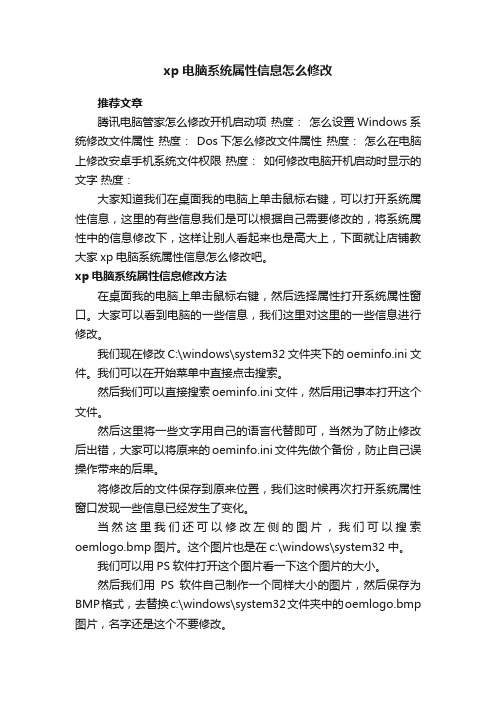
xp电脑系统属性信息怎么修改推荐文章腾讯电脑管家怎么修改开机启动项热度:怎么设置Windows系统修改文件属性热度: Dos下怎么修改文件属性热度:怎么在电脑上修改安卓手机系统文件权限热度:如何修改电脑开机启动时显示的文字热度:大家知道我们在桌面我的电脑上单击鼠标右键,可以打开系统属性信息,这里的有些信息我们是可以根据自己需要修改的,将系统属性中的信息修改下,这样让别人看起来也是高大上,下面就让店铺教大家xp电脑系统属性信息怎么修改吧。
xp电脑系统属性信息修改方法在桌面我的电脑上单击鼠标右键,然后选择属性打开系统属性窗口。
大家可以看到电脑的一些信息,我们这里对这里的一些信息进行修改。
我们现在修改C:\windows\system32文件夹下的oeminfo.ini文件。
我们可以在开始菜单中直接点击搜索。
然后我们可以直接搜索oeminfo.ini文件,然后用记事本打开这个文件。
然后这里将一些文字用自己的语言代替即可,当然为了防止修改后出错,大家可以将原来的oeminfo.ini文件先做个备份,防止自己误操作带来的后果。
将修改后的文件保存到原来位置,我们这时候再次打开系统属性窗口发现一些信息已经发生了变化。
当然这里我们还可以修改左侧的图片,我们可以搜索oemlogo.bmp图片。
这个图片也是在c:\windows\system32中。
我们可以用PS软件打开这个图片看一下这个图片的大小。
然后我们用PS软件自己制作一个同样大小的图片,然后保存为BMP格式,去替换c:\windows\system32文件夹中的oemlogo.bmp 图片,名字还是这个不要修改。
代替了原来的图片后我们看到系统属性中这里的图片发生了变化,当然系统属性中的更多信息也是可以修改的,大家可以自己网络寻找方法哦!。
电脑系统如何优化和维护
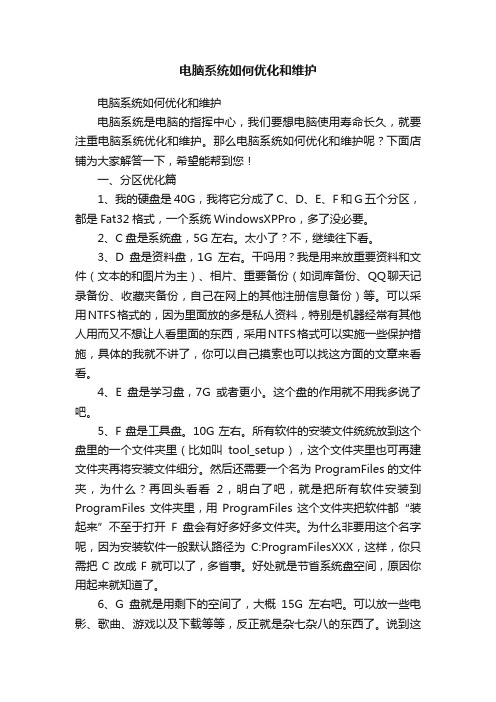
电脑系统如何优化和维护电脑系统如何优化和维护电脑系统是电脑的指挥中心,我们要想电脑使用寿命长久,就要注重电脑系统优化和维护。
那么电脑系统如何优化和维护呢?下面店铺为大家解答一下,希望能帮到您!一、分区优化篇1、我的硬盘是40G,我将它分成了C、D、E、F和G五个分区,都是Fat32格式,一个系统WindowsXPPro,多了没必要。
2、C盘是系统盘,5G左右。
太小了?不,继续往下看。
3、D盘是资料盘,1G左右。
干吗用?我是用来放重要资料和文件(文本的和图片为主)、相片、重要备份(如词库备份、QQ聊天记录备份、收藏夹备份,自己在网上的其他注册信息备份)等。
可以采用NTFS格式的,因为里面放的多是私人资料,特别是机器经常有其他人用而又不想让人看里面的东西,采用NTFS格式可以实施一些保护措施,具体的我就不讲了,你可以自己摸索也可以找这方面的文章来看看。
4、E盘是学习盘,7G或者更小。
这个盘的作用就不用我多说了吧。
5、F盘是工具盘。
10G左右。
所有软件的安装文件统统放到这个盘里的一个文件夹里(比如叫tool_setup),这个文件夹里也可再建文件夹再将安装文件细分。
然后还需要一个名为ProgramFiles的文件夹,为什么?再回头看看2,明白了吧,就是把所有软件安装到ProgramFiles文件夹里,用ProgramFiles这个文件夹把软件都“装起来”不至于打开F盘会有好多好多文件夹。
为什么非要用这个名字呢,因为安装软件一般默认路径为C:ProgramFilesXXX,这样,你只需把C改成F就可以了,多省事。
好处就是节省系统盘空间,原因你用起来就知道了。
6、G盘就是用剩下的空间了,大概15G左右吧。
可以放一些电影、歌曲、游戏以及下载等等,反正就是杂七杂八的东西了。
说到这里,不知道你有一点心动没有,有没有重装系统的冲动呢?那么还需要解决磁盘分区、分区大小、分区格式的问题,我推荐用PowerQuestPartitionMagic(分区魔法师),它是一个优秀硬盘分区管理工具。
系统属性设置

一、系统属性设置1、进BIOS由默认值改为优化设置值,将开机启动顺序设硬盘为第一启动。
2、禁用闲置的IDE通道右键点击“我的电脑-属性”--“硬件”--“设备管理器”,在其中打开“IDE ATA/PATA控制器”然后分别进入主要和次要IDE通道,选择“高级设置”,将“设备类型”设置为“无”,将“传送模式”设为“DMA(若可用”。
3、优化视觉效果右键单击“我的电脑”--“属性”—“高级”,在“性能”栏中,点击“设置”--“视觉效果”,调整为最佳性能,或去掉一些不需要的功能。
4、优化性能右键单击“我的电脑”--“属性”—“高级”,在“性能”栏中,点击“设置”—“高级”—将“处理器计划”、“内存使用”,均选“程序”。
接着单击“虚拟内存”区“更改”--在驱动器列表中选中系统盘符--自定义大小--在“初始大小”和“最大值”中设定数值,然后单击“设置”按钮,最后点击“确定”按钮退出。
虚拟内存最小值物理内存1.5—2倍,最大值为物理内存的2—3倍。
5、启动和故障恢复"我的电脑"--"属性"--"高级"--"启动和故障修复"--“设置”,在“系统失败区中,去掉"将事件写入系统日志","发送管理警报","自动重新启动"前边的勾;将"写入调试信息"设置为"无";点击"编辑",在弹出记事本文件中:[Operating Systems] timeout=30 //把缺省时间30 秒改为0 秒。
6、禁用错误报告"我的电脑"--"属性"--"高级"--点"错误报告",选择"禁用错误汇报",勾选“但在发生严重错误时通知我”—确定。
计算机基础-第5章
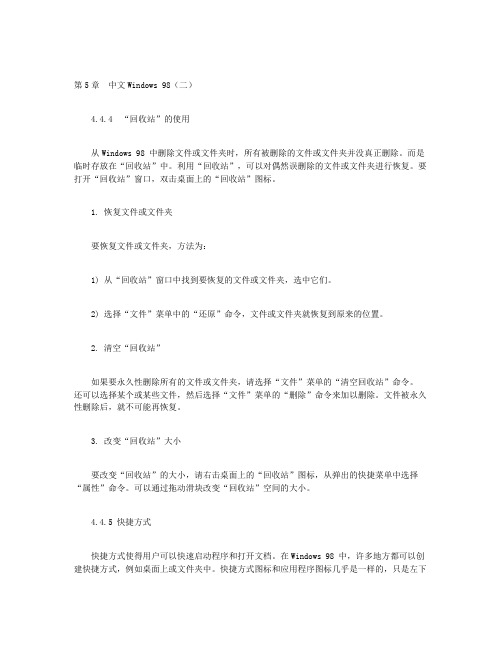
第5章中文Windows 98(二)4.4.4 “回收站”的使用从Windows 98 中删除文件或文件夹时,所有被删除的文件或文件夹并没真正删除。
而是临时存放在“回收站”中。
利用“回收站”,可以对偶然误删除的文件或文件夹进行恢复。
要打开“回收站”窗口,双击桌面上的“回收站”图标。
1. 恢复文件或文件夹要恢复文件或文件夹,方法为:1) 从“回收站”窗口中找到要恢复的文件或文件夹,选中它们。
2) 选择“文件”菜单中的“还原”命令,文件或文件夹就恢复到原来的位置。
2. 清空“回收站”如果要永久性删除所有的文件或文件夹,请选择“文件”菜单的“清空回收站”命令。
还可以选择某个或某些文件,然后选择“文件”菜单的“删除”命令来加以删除。
文件被永久性删除后,就不可能再恢复。
3. 改变“回收站”大小要改变“回收站”的大小,请右击桌面上的“回收站”图标,从弹出的快捷菜单中选择“属性”命令。
可以通过拖动滑块改变“回收站”空间的大小。
4.4.5 快捷方式快捷方式使得用户可以快速启动程序和打开文档。
在Windows 98 中,许多地方都可以创建快捷方式,例如桌面上或文件夹中。
快捷方式图标和应用程序图标几乎是一样的,只是左下角有一个小箭头。
快捷方式可以指向任何对象,如程序、文件、文件夹、打印机或磁盘等。
灵活掌握快捷方式是熟练掌握Windows 98的诀窍之一。
创建快捷方式的方法有以下几种:1) 右击对象,再从快捷菜单中选择“创建快捷方式”命令,此时会在对象的当前位置创建一个快捷方式。
如果选择快捷菜单中的“发送到”,“桌面快捷方式”命令,则将快捷方式创建在桌面上。
2) 使用拖放的方法。
例如,要在桌面上创建指向“控制面板”的快捷方式,先打开“我的电脑”窗口,用鼠标右键点中“控制面板”图标不放,拖动鼠标到桌面上,释放鼠标右键,然后在快捷菜单中单击“在当前位置创建快捷方式”命令。
3) 用“创建快捷方式”向导。
这种方法只能创建程序或文件的快捷方式,对于文件夹等其他对象不合适。
如何修改电脑配置

如何修改电脑属性修改设备管理器信息,修改我的电脑系统属性,修改dxdiag信息方法一使用工具一.修改我的电脑右键所看到的硬件信息(CPU和RAM)工具:eXeScope文件:%windir%\system32\sysdm.cpl打开sysdm.cpl ,复制到别的地方操作,点"资源"-"对话框"-"101"在中框看到有"Link Window" 字样,共有9行第3行到第6行"Link Window"全把"可见"的勾取消第7行的坐标(X,Y)为(110,190)内容为: AMD CPU 自己想就好了第8行的坐标(X,Y)为(110,200)内容为:3.3 GHz第9行的坐标(X,Y)为(110,210)内容为:2048 MB 的内存注:以上的坐标值根据你自己实际情况而定,只要能对其即可。
二.再来修改在dxdiag程序中显示的硬件信息(CPU、aRAM、VGA)工具:eXeScope文件:%windir%\system32\dxdiag.exe1. 打开dxdiag.exe ,复制到别的地方操作,点"资源"-"对话框"-"6201"-"中文(中国)"找到中框的"Static:处理器:" 标题改为: AMD CPU 自己想就好了,参数(120,182,200)分别为(X,Y,宽度)下面不再作说明,把"Static:处理器:"下面的"Static:x"的"可见"的勾去掉,2. 找到中框的"Static:内存:" 标题改为:"内存: 2048MB RAM" ,参数(55,195,140)和上面操作一样,把"Static:内存:" 下面的"Static:x" 的"可见" 的勾去掉3. 找到中框的"Static:页面文件:" 标题改为:"页面文件: 8MB 已用,2040MB 可用" 附我参数(99,208,140)和上面操作一下,把"Static:页面文件:" 下面的"Static:x" 的"可见" 的勾去掉4. 修改VGA信息:打开dxdiag.exe 点"资源"-"对话框"-"6203"-"中文(中国)",找到中框的"Static:名称:" 标题改为:"名称: NVIDIA GeForce FX 7800GS",在以上操作一样把"Static:名称:"下面的"Static:x" 的"可见" 的勾去掉5. 找到中框的"Static:制造商:" 标题改为:"制造商: NVIDIA",在以上操作一样把"Static:制造商:"下面的"Static:x" 的"可见" 的勾去掉6. 找到中框的"Static:芯片类型:" 标题改为:"芯片类型: GeForce FX 7800GS",在以上操作一样把"Static:芯片类型:"下面的"Static:x" 的"可见" 的勾去掉7. 找到中框的"Static:估计内存总数:" 标题改为:"估计内存总数: 1024.0 MB",在以上操作一样把"Static:估计内存总数:"下面的"Static:x" 的"可见" 的勾去掉。
修改Sysdm.cpl,让你的我的电脑属性个性化

使用软件:使用工具1.ExeScope 下载地址:/soft/9594.htm2.Replacer 下载地址:/_/replacer/Replacer.zip3.Regedit 系统自带一.修改我的电脑右键所看到的硬件信息(CPU和RAM)工具:eXeScope文件:%windir%\system32\sysdm.cpl打开sysdm.cpl ,复制到别的地方操作,点"资源"-"对话框"-"101"在中框看到有"Link Window" 字样,共有9行第3行到第6行"Link Window"全把"可见"的勾取消第7行的坐标(X,Y)为(110,190)内容为: AMD CPU 自己想就好了第8行的坐标(X,Y)为(110,200)内容为:3.3 GHz第9行的坐标(X,Y)为(110,210)内容为:2048 MB 的内存注:以上的坐标值根据你自己实际情况而定,只要能对其即可。
二.再来修改在dxdiag程序中显示的硬件信息(CPU、aRAM、VGA)工具:eXeScope文件:%windir%\system32\dxdiag.exe1. 打开dxdiag.exe ,复制到别的地方操作,点"资源"-"对话框"-"6201"-"中文(中国)"找到中框的"Static:处理器:" 标题改为: AMD CPU 自己想就好了,参数(120,182,200)分别为(X,Y,宽度)下面不再作说明,把"Static:处理器:"下面的"Static:x"的"可见"的勾去掉,2. 找到中框的"Static:内存:" 标题改为:"内存: 2048MB RAM" ,参数(55,195,140)和上面操作一样,把"Static:内存:" 下面的"Static:x" 的"可见" 的勾去掉3. 找到中框的"Static:页面文件:" 标题改为:"页面文件: 8MB 已用,2040MB 可用" 附我参数(99,208,140)和上面操作一下,把"Static:页面文件:" 下面的"Static:x" 的"可见" 的勾去掉4. 修改VGA信息:打开dxdiag.exe 点"资源"-"对话框"-"6203"-"中文(中国)",找到中框的"Static:名称:" 标题改为:"名称: NVIDIA GeForce FX 7800GS",在以上操作一样把"Static:名称:"下面的"Static:x" 的"可见" 的勾去掉5. 找到中框的"Static:制造商:" 标题改为:"制造商: NVIDIA",在以上操作一样把"Static:制造商:"下面的"Static:x" 的"可见" 的勾去掉6. 找到中框的"Static:芯片类型:" 标题改为:"芯片类型: GeForce FX 7800GS",在以上操作一样把"Static:芯片类型:"下面的"Static:x" 的"可见" 的勾去掉7. 找到中框的"Static:估计内存总数:" 标题改为:"估计内存总数: 1024.0 MB",在以上操作一样把"Static:估计内存总数:"下面的"Static:x" 的"可见" 的勾去掉。
- 1、下载文档前请自行甄别文档内容的完整性,平台不提供额外的编辑、内容补充、找答案等附加服务。
- 2、"仅部分预览"的文档,不可在线预览部分如存在完整性等问题,可反馈申请退款(可完整预览的文档不适用该条件!)。
- 3、如文档侵犯您的权益,请联系客服反馈,我们会尽快为您处理(人工客服工作时间:9:00-18:30)。
修改系统属性中的图片,修改sysdm.cpl文件方法秀一下sysdm.cpl面板1.一些想要个性化的电脑爱好者可能想把电脑系统属性中的信息改成自己喜欢的个性的东西。
本人也在网上查看相关文章,把将之所需工具,主要技术提供如下。
所需要的软件包括:exescope简体中文版(用资源黑客也可以),系统文件替换工具Replacer。
准备好要替换的图片,要求是不大于200*200的BMP文件。
将系统文件夹C:\windows\system32\sysdm.cpl文件拷贝出来用Exescope修改。
用Exescope修改Sysdm.cpl的资源中的位图和对话框的101项。
将修改好的文件用Replacer替换回去。
注意如果备份的文件不是C盘下的目录的话,可能会失败。
下面是修改过后的系统属性截图。
---------------2.首先在C:\WINDOWS\system32文件夹下提取sysdm.cpl 然后用Resource Hacker 打开修改好了就可以替换了如果开启了sfc保护还要暂时关闭另外还要替换到C:\WINDOWS\system32\dllcache文件下也可以在PE下直接替换。
---------------------------------------------------------------------3.常用的反编译工具是reshacker,本教程也是用它来实现对系统文件的修改的,通过本教程,一是教你怎么修改系统属性对话框,二是教你如何使用reshacker。
一旦学会玩转reshacer,也许你几天几夜都顾不上睡觉,你会对电脑产生更浓厚的兴趣的-------原来电脑还可以这样玩!(在次提醒你注意身体哦!)系统属性对话框就是用鼠标右键点击“我的电脑”属性所看到的那个窗口,这里可显示windows版本、硬件信息和oem信息等。
本教程就教大家如何使用reshacker来修改这个显示系统信息的窗口。
之所以拿这个来做教程是因为系统属性文件修改后不需要替换到windowssystem32就可以直接双击预览到修改后的效果。
完整的系统属性窗口要包括常规、计算机名、硬件、高级、系统还原、自动更新、远程、设备管理器、启动和恢复等窗口,涉及到sysdm.cpl 、netid.dll 、srrstr.dll 、wuaucpl.cpl 、xpsp2res.dll等文件,这里拿sysdm.cpl做教程,修改其101对话框,也就是系统属性里首先看到的“常规”那个窗口。
这个教程和其他一样,当然也是从最简单的替换图片、图标、添加编辑控件等一步一步教起,一直到后面的添加动画控件的高级技巧,使你能更容易的理解和掌握。
可以在这里下载reshacker以配合下面的学习:ResourceHacker3.4.rar先将windowssystem32sysdm.cpl拷贝到桌面新建文件夹里,并拷贝一个复件做备份并改名为“原始sysdm.cpl”。
效果预览方法:sysdm.cpl是控制面板文件,预览很简单,直接双击就可以或者用鼠标右键点击选择“用控制面板打开”,就可以看到效果了,在以后的修改过程中需要经常查看修改后的效果是否满意,所以在这里先提了一下如何预览,如果修改的是其他系统文件,就需要用替换工具替换到windowssystem32dllcache,那样就麻烦多了。
运行reshacher,点击“文件-打开”打开桌面上的新建文件夹里面的sysdm.cpl,首先看到的是下面的图,图片中做了简单说明:可以看到有两个BMP,其中上面BMP就是系统属性里经常看到的那个电脑图像了,在这里并没有定义是位图1还是位图2,其实我们电脑上显示的是位图1。
下面的BMP是OEM信息的一部分,当在system32下有oemlogo.bmp和oeminfo.ini 时这个图片就出现了,一般是隐藏的。
咱们先从最简单的开始(一)替换图标方法:依次打开“图标--1--2052",在右侧会看到该图标资源的预览,鼠标右键点击”替换资源“点击”打开新图标文件“,选定一个图标,然后出现下图点”替换“即可,见下图,从右侧的预览可以看到图标已经被替换了(二)图片的替换图片的替换方法和上面是完全一样的,但要说明的是图片必须是BMP格式,如果使用索引颜色还会大大缩小sysdm文件体积。
还有就是如果要使用透明图像,需要用photoshop制作Alpha通道,或者使用透明的png文件用icon workshop 转换为带透明通道的bmp文件。
补充一下,带Alpha通道的bmp图片用ACDsee查看时,图片属性后面会多一个“+”号在这里我们先把位图1替换为想要的图片(三)对话框资源保存前面也说了,文件修改次数过多会引起错误,所以,在我们对一个修改比较满意时,一定要先保存下来,万一文件错误,只能放弃修改的文件,重新编辑原始文件,然后就可以直接替换回该资源。
这部分比较麻烦看下图点开101--2052,从工具栏里面的操作里选择保存资源为*.res文件,注意必须是res不要选rc文件,保存为101.res当文件出错,打开原始的sysdm文件,选择“对话框--101--2052”,右键点击选择“替换资源--打开新资源文件”,选择101.res文件,点击2052,点替换即可(四)控件的修改和编辑1 控件标题:要将自己的图片显示出来就先要定义该控件。
先用前面的方法替换“位图--1”为自己的图片,然后用鼠标右键点击上面的那个BMP,出现菜单,选择“编辑控件”出现下面窗口。
前面也说了,这里并没有定义该图片是位图1还是位图2,我们现在就定义它为位图1(也就是刚才替换好的图片),将标题改为1,点确定马上就看见自己的图片出来了。
看到了,此刻是不是特开心2 删除控件:下面的oem图片现在不打算要了,可以删掉,右键点击那个BMP,点删除控件,将“制造商和技术支持商:”也删掉。
3 见下图,红框内的内容一会儿要移动并对齐,由于现在看不见它们,所以先给它们起个标题,为了区分就命名为111、222……现在就可以看见了4 移动控件:鼠标点右下角“技术支持和信息”的按钮,拉到左边来。
5 调整对话框大小:鼠标放在对话框边框上,左、右、上、下可拉伸,调整窗口大小到合适。
关于窗口大小多少为合适,这里要说的是“系统属性”的窗口是由常规、计算机名、硬件、高级、系统还原等共同决定的,也是由相应的多个文件所决定(这个前面提到过),如果常规设置过大,其他窗口也会同样变大,当然其他窗口的右侧和下侧就会出现空白;如果常规窗口过小,也会由于其他窗口影响而变回原来的大小,呵呵,看明白没有?所以窗口适宜大而不适宜小,除非相关的其他文件都同时改,最好是大小不改,哈哈!(五)新建控件鼠标右键点击空白处,选择“插入控件”点第二排第五个控件类型,标题为“系统”用同样方法再插入两个控件,标题分别是“注册”和“计算机”删除原来的“系统、注册到和计算机”,调整和移动控件到大体位置这里又要说了,大家发现当“111111”移动到框框内后,就无法点击选取了,每次点击选择的都是框框,这样调整太不方便了,怎么办?其实有办法的,将框框的语句移动到前面即可,见下图将框框语句移动到前面,放在前面哪儿都可以的,俺这人比较认真,就放在相应语句前面了,这样看着也整齐,最后将空白语句删掉,点一下上面的“编译脚本”,现在就可以点击选取“11111”了。
呵呵,其实还有个更容易操作的方法就是改控件的标签顺序,改为2就会自动移动到第二行补充一个:插入控件,类型为“label”,标题为“已注册给:”,移动到用户名前面。
现在要做的就是调整每个控件到合适的位置,使整体看起来美观和舒服(本人能力有限做的不算美观,只要你学会怎么做,就自由发挥吧)!每选取一个控件时,在reshacker上面都有坐标显示,可以利用坐标准确排列对齐控件。
关于最下边的几行语句,从目前看还不知道微软留这么多都做什么用,我的电脑只显示了5行修改满意后,编辑控件“1111、2222……”,改回标题为空,恢复原来的样子。
至此,这个作品基本上就算完成了,注意的是一切都修改好后,要先编译脚本,然后保存文件,退出reshacker,双击修改后的sysdm文件就可以看到自己的作品了。
ResHacker 这玩意我也用过只是用来改改登陆界面而且找不到好图就放弃了没想到还有这么多用处(六)添加动画资源windows的很多对话框里面都有动态头像的,比如下载、拷贝文件时对话框上面会同时显示一个文件夹在移动,如何将动画添加到自己想要改的文件里,我想很多朋友可能也想知道,这里就讲讲具体的实现方法。
1) 先说资源吧,说到动态头像,首先会想到的是gif文件,文件小而且容易编辑,但遗憾的是,我在网上搜索了很多前辈的文章,也尝试了多次,都没能找到gif的添加方法,虽然有些文件里面就有gif资源,比如reshacker,但我的理解是通过内部命令来完成的,并非简单的添加一个控件就能实现。
还好,最终发现avi文件是可以添加的,只是avi文件尺寸过大。
为了缩小文件尺寸,需要对avi进行一些处理,首先分辩率不能太高,可选择小画面的avi文件;二是颜色为256色,真彩的不行;三是文件长度尽量要短。
还发现有些avi添加后,预览时出现颜色的色相错误,这里推荐大家用“GIF Movie Gear”进行处理,“GIF Movie Gear”是一款小巧的工具软件,可以将做好的gif转换为avi,也可以处理现成的avi文件,经GIF Movie Gear处理过的avi在添加后没发现过什么问题。
GIF Movie Gear绿色版带注册机下载:GIFMovieGear.rar2)添加avi资源点工具栏的"操作--添加一个新资源"输入资源类型为"AVI",资源名称为"888"(只要不是重复名称就行,原文件未使用过的名称),资源语言为"2052"(中文)点"添加资源"按钮即可,现在就可以预览到刚才的avi了3)打开对话框101,这部分需要手动编辑,用插入控件方法不成功,先点上面的隐藏对话,将下列语句拷贝其中CONTROL "#888", 0, "SysAnimate32", ACS_CENTER | ACS_AUTOPLAY | WS_CHILD | WS_VISIBLE, 39, 32, 104, 64就是这个样子:点"编译脚本",这时就出现了一个控件,注意avi控件在这里是预览不到图像的(如果用的是Restorator 2006做编辑就可以预览到)需要说明的是,avi控件标题里面必须有"#"号,后面的888是相应的资源名称,假如刚才添加的avi资源名称为777,那么在这里完整的标题就是#777将avi控件移动到下图中显示器的正中央ok!现在点"编译脚本",保存文件,预览一下效果吧!如果兴趣很浓,可以对其他对话框也修改修改吧,41是虚拟内存设置、112是视觉效果对话框等等因为xp有文件保护功能,所以完成后的sysdm.cpl需要用替换工具替换到系统里,如果没有替换工具可以进入安全模式下,拷贝到windows\system32\◎◎◎◎◎◎◎◎◎◎◎◎◎◎◎◎◎◎◎◎◎完◎◎◎◎◎◎◎◎◎◎◎◎◎◎◎◎◎◎◎◎◎这里提供相关的下载,有些在帖子前面都提供了,在这里集合一下:1)反编译软件ResHacher:/images/bbs4/attachment/200611/7/116283 2037318.rar2) AVI处理工具GIF Movie Gear:/images/bbs4/attachment/200611/9/116300 6140831.rar3)系统文件替换工具:/topic.jsp?tid=6049192&topicPage=64)教程中做好的sysdm.cpl:/images/bbs4/attachment/200611/9/116301 5100479.rar5)别人的作品,提取出来的,仿vista的sysdm:/images/bbs4/attachment/200611/9/116301 5229191.rar补充一个常用控件类型的添加:------------------------------------------------------------------4.Windows属性对话框修改方法现在很多出售二手笔记本电脑以及二手台式机的销售商,在自己出售的二手机,往往用户在购买时,在Windows属性中查看到的CPU的频率和内存容量,往往与自己重新安装系统后的显示不符(当然都是刚购买时显示的参数高),特别一些二手笔记本电脑,这种做法更普遍;用户对此都不太理解,而且也不理解商家是如何修改的。
